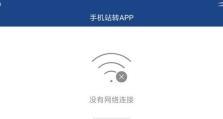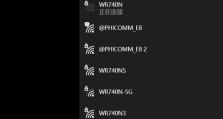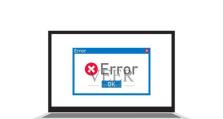解决电脑Wi-Fi密码错误的方法(快速恢复Wi-Fi连接,避免密码错误)
在日常使用电脑连接Wi-Fi的过程中,我们有时会遇到Wi-Fi密码错误的情况,导致无法正常上网。为了帮助大家快速解决这个问题,本文将介绍一些重置Wi-Fi密码错误的方法,帮助您恢复Wi-Fi连接,享受无忧上网的愉悦体验。
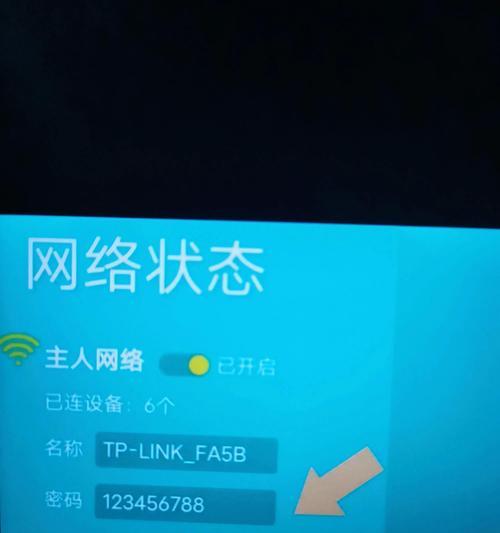
1.检查密码输入是否正确
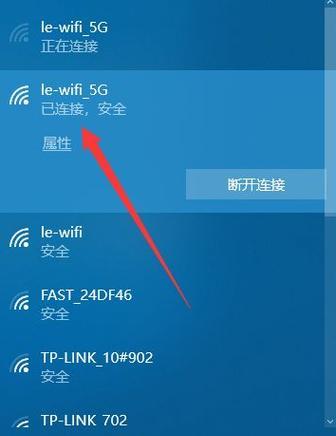
-点击Wi-Fi图标查看已保存的网络。确保密码输入无误,区分大小写,并检查特殊字符是否正确。
2.重新启动Wi-Fi路由器
-有时候,Wi-Fi路由器可能会出现故障,导致密码验证失败。尝试重新启动路由器,等待一段时间后再次连接Wi-Fi。
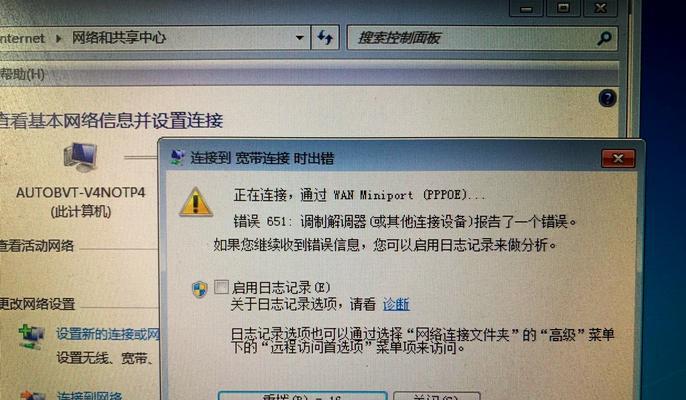
3.忘记并重新连接Wi-Fi网络
-在网络设置中找到已连接的Wi-Fi网络,选择"忘记该网络",然后重新搜索并连接相同的网络,并输入正确的密码。
4.尝试使用WPS按钮连接
-如果您的路由器支持WPS功能,可以尝试使用WPS按钮连接。长按路由器上的WPS按钮,然后在电脑的Wi-Fi设置中选择WPS连接。
5.重置路由器到出厂设置
-如果以上方法都无效,您可以尝试将路由器恢复到出厂设置。注意,这将清除所有设置和密码,请确保您已备份重要数据。
6.更新路由器固件
-有时候,老旧的路由器固件可能会导致Wi-Fi连接问题。登录路由器管理页面,检查是否有可用的固件更新,并进行更新。
7.确保电脑无病毒感染
-某些恶意软件可能会影响Wi-Fi连接。使用可信赖的杀毒软件扫描您的电脑,确保它没有被病毒感染。
8.检查路由器设置
-登录路由器管理页面,确保Wi-Fi设置与您的网络提供商提供的信息一致,并尝试修改安全性选项或密码类型。
9.使用其他设备连接Wi-Fi
-如果其他设备能够成功连接Wi-Fi,说明问题可能出在您的电脑上。尝试更新无线网卡驱动程序或更换网卡。
10.运行网络故障排除工具
-操作系统通常提供网络故障排除工具,可以自动检测和修复Wi-Fi连接问题。运行该工具并按照指示进行操作。
11.检查信号强度和距离
-如果离Wi-Fi路由器太远或信号受到干扰,可能导致密码错误。尽量靠近路由器,确保信号强度良好。
12.更换Wi-Fi频段
-路由器通常支持2.4GHz和5GHz两个频段。尝试切换到另一个频段,看是否能够成功连接Wi-Fi。
13.重置网络设置
-在电脑的网络设置中,找到重置选项,将网络设置恢复到默认值。重新连接Wi-Fi后,输入正确的密码。
14.联系网络服务提供商
-如果无法解决Wi-Fi密码错误问题,您可能需要联系您的网络服务提供商寻求进一步的支持和帮助。
15.密码管理工具
-使用密码管理工具来管理您的Wi-Fi密码,确保密码保存正确并轻松管理多个Wi-Fi网络的密码。
通过检查密码输入、重新启动路由器、忘记并重新连接网络等方法,大部分电脑Wi-Fi密码错误的问题都可以解决。如果问题持续存在,可以尝试重置路由器、更新固件或联系网络服务提供商寻求支持。使用密码管理工具来管理Wi-Fi密码也可以提高密码输入的准确性。希望这些方法能够帮助您快速解决Wi-Fi密码错误问题,享受流畅的上网体验。